Die Xiaomi-App „Mi Mover“ überträgt Daten und Dateien eures alten Android-Smartphones auf ein neues Xiaomi-Smartphone. Wie das genau funktioniert, zeigen wir euch hier.
Xiaomi: Daten vom alten aufs neue Smartphone übertragen
1. Schritt:
Um Daten von einem alten Android-Gerät auf ein neues Xiaomi-Smartphone zu übertragen, braucht ihr die kostenlose App „Mi Mover“. Installiert die App auf dem alten und auf dem neuen Gerät.
Die App übertragt Daten wie Fotos, Videos, Kontakte, Nachrichten und sogar Daten von euren Apps zwischen auf das neue Gerät. Ihr könnt sie euch aus dem Play Store installieren, sofern sie auf euren Geräten nicht bereits vorinstalliert ist.
Achtung: Die App kann nur Daten von einem beliebigen Android-Smartphone auf ein Xiaomi-Smartphone übertragen. Sie kann keine Daten von einem Xiaomi-Smartphone auf ein anderes Android-Smartphone wie beispielsweise Samsung oder Huawei übertragen! Dafür nutzt ihr dann die Apps von den Herstellern des neuen Geräts. Mehr dazu weiter unten.
2. Schritt:
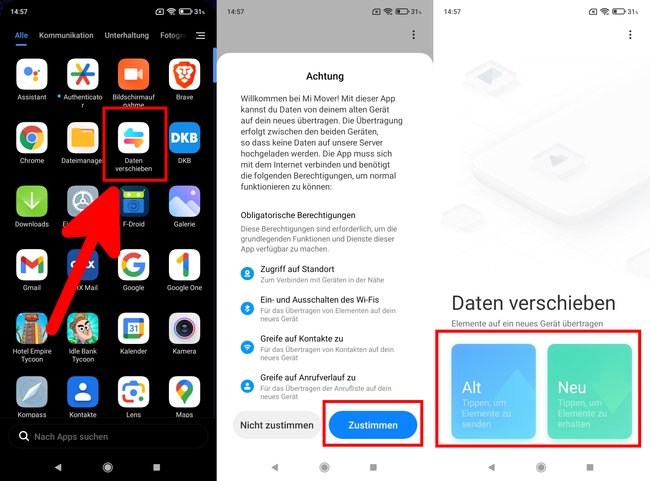
Nach der Installation auf beiden Geräten erscheint die App bei euch unter dem Namen „Daten verschieben“. Tippt sie an, um den Assistenten zu starten. Bestätigt die geforderten Berechtigungen mit dem Button „Zustimmen“. Danach wählt ihr in der App auf dem alten Handy die Schaltfläche „Alt“ aus. Auf dem neuen Handy tippt ihr stattdessen auf die Schaltfläche „Neu“.
3. Schritt:
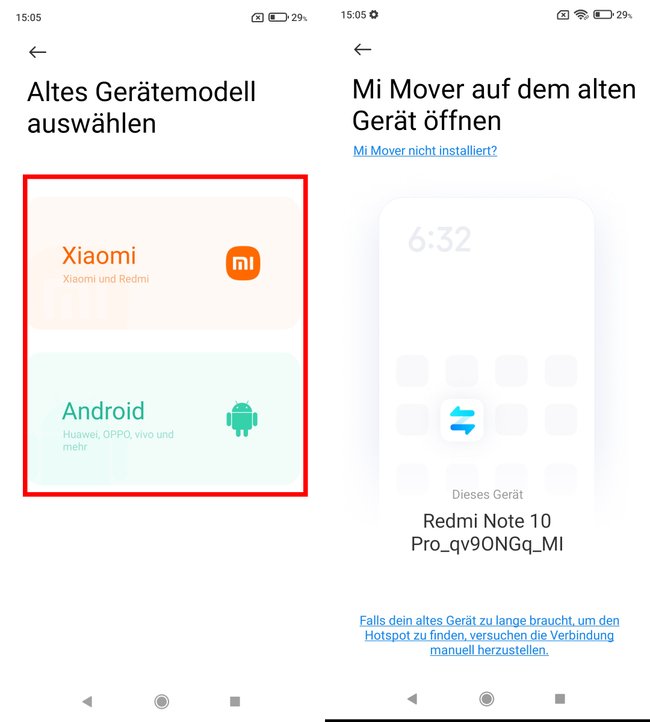
Auf dem neuen Gerät wählt ihr aus, ob euer altes Gerät ein Xiaomi- oder anderes Android-Smartphone wie Huawei, Oppo oder Samsung ist. Danach werdet ihr aufgefordert auf dem alten Gerät die App „Mi Mover“ zu installieren beziehungsweise zu öffnen, sofern dies noch nicht geschehen ist.
4. Schritt:
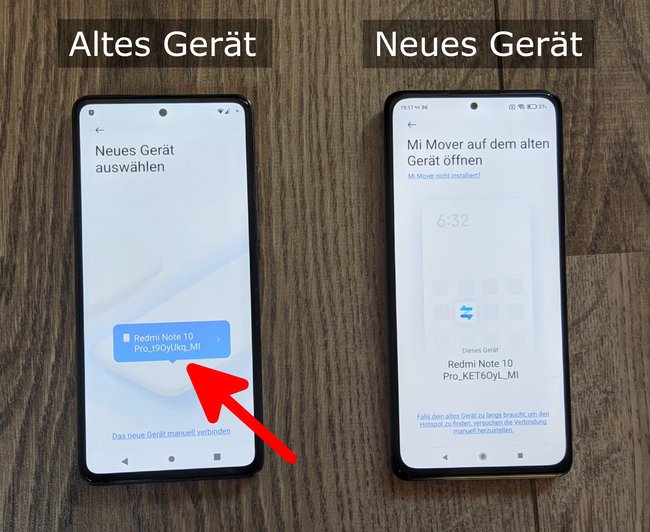
Wartet, bis das alte Gerät euer neues Smartphone findet und tippt dann auf dem alten Handy auf den Namen des gefundenen neuen Handys. Die Geräte sind danach verbunden. Ihr könnt dann Bilder, Nachrichten, Kontakte, Audio, Video und Dokumente sowie Drittanbieter-Apps für die Übertragung auswählen. Folgt einfach den weiteren Anweisungen am Bildschirm. Der Vorgang kann je nach Menge der Daten eine Weile dauern.
Daten von Xiaomi auf den PC übertragen
Dazu schließt ihr euer Handy per USB-Kabel an euren PC an. Danach könnt ihr Bilder und Videos darüber auf den PC übertragen. Hier haben wir das Vorgehen ausführlich beschrieben:
Ist die App „Mi Mover“ kostenlos?
Ja. Die App wird kostenlos von Xiaomi bereit gestellt, damit ihr Daten von eurem alten Android-Gerät auf ein Xiaomi-Gerät übertragen könnt.
Hat Xiaomi die App „Smart Switch“?
Nein. Die App „Smart Switch“ überträgt Daten von einem beliebigen Android-Gerät auf ein neues Samsung-Gerät. Ihr könnt „Smart Switch“ also beispielsweise nutzen, um von Xiaomi auf Samsung zu wechseln.
Wenn ihr aber eure Daten auf ein neues Xiaomi-Smartphone übertragen möchtet, benötigt ihr die App „Mi Mover“ aus dem Play Store. Folgt dazu einfach unserer obigen Anleitung.

